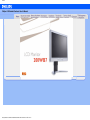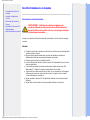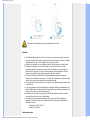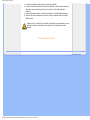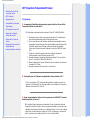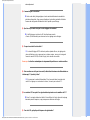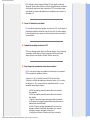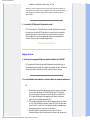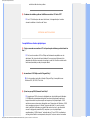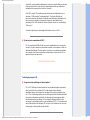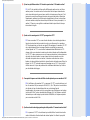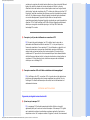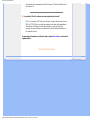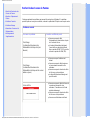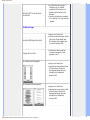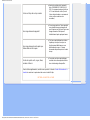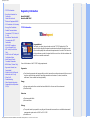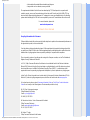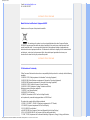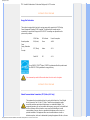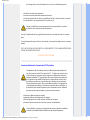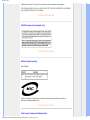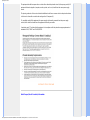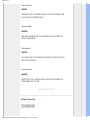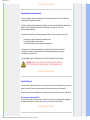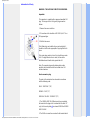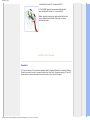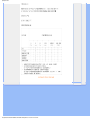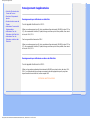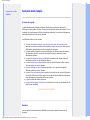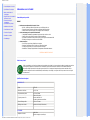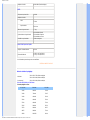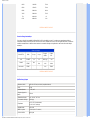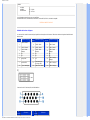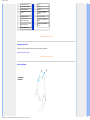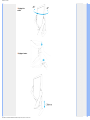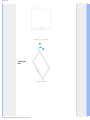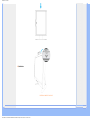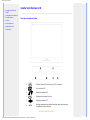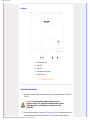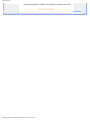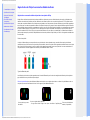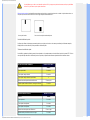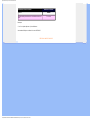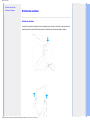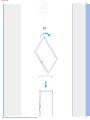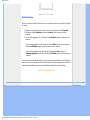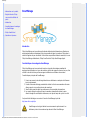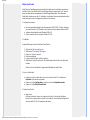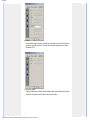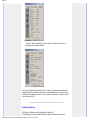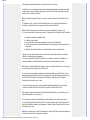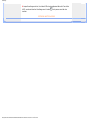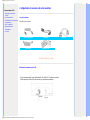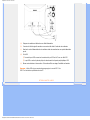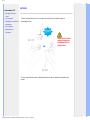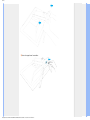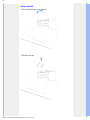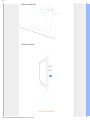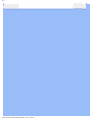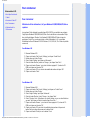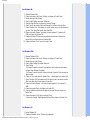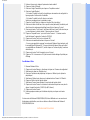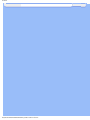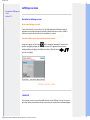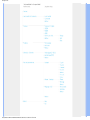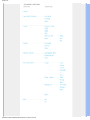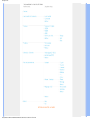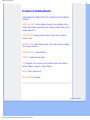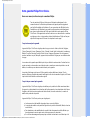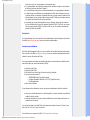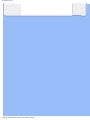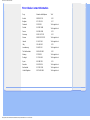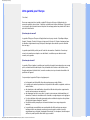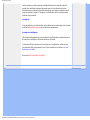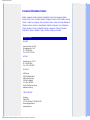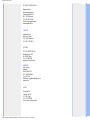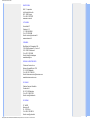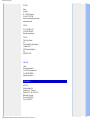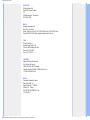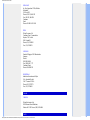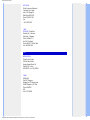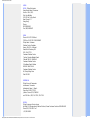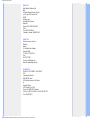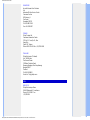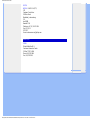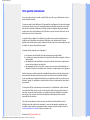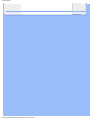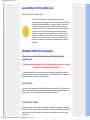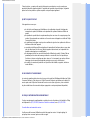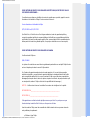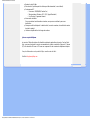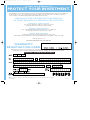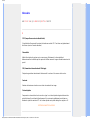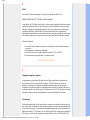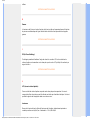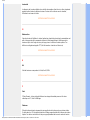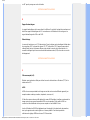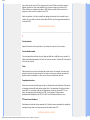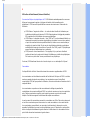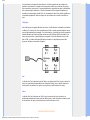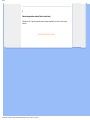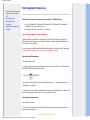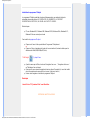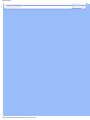Sécurité et remèdes en cas de panne
• Précautions de Sécurité et
Entretien
• Questions Fréquemment
Posées
• Recherches de Causes de
Pannes
• Informations Concernant les
Réglementations
• Autres Informations Associées
Sécurité et remèdes en cas de panne
Précautions de sécurité et d'entretien
AVERTISSEMENT : L'utilisation de contrôles, de réglages ou de
procédures différentes de celles précisées dans cette documentation
risquent d'entraîner une exposition à des chocs, des dangers électriques
et/ou des dangers mécaniques.
Lorsque vous connectez et utilisez le moniteur de votre ordinateur, lisez et suivez les consignes
suivantes :
Utilisation :
● Protégez le moniteur de la lumière directe du soleil et ne l'utilisez pas à proximité de poêles
ou autres sources de chaleur.
● Éloignez tout objet pouvant tomber dans les orifices de ventilation ou empêcher le
refroidissement correct des composants électroniques du moniteur.
● N'obstruez pas les orifices de ventilation du boîtier.
● Lors de la disposition du moniteur, veillez à ce que la fiche d'alimentation et la prise soient
facilement accessibles.
● Si vous mettez le moniteur hors tension en débranchant le câble secteur ou le câble
d'alimentation CC, attendez 6 secondes avant de rebrancher ces câbles.
● Toujours utiliser le cordon secteur fourni par Philips. Si vous constatez qu'il est manquant,
veuillez prendre contact avec votre centre de service local (reportez-vous au chapitre
« Centre d'information à la clientèle »).
● Ne pas soumettre le moniteur LCD à d'importantes vibrations ni à des impacts pendant
l'utilisation.
● Ne pas heurter ni laisser tomber le moniteur pendant l'utilisation ou le transport.
file:///D|/EDFU/LCD/200WB7/manual/FRENCH/200WB7/SAFETY/safety.htm (1 of 3)2006-12-11 ¤U¤È 05:38:04

Sécurité et remèdes en cas de panne
Il est vivement recommandé de soulever le moniteur à deux mains.
Entretien :
● Afin d'éviter d'endommager l'écran LCD, n'exercez aucune pression excessive sur celui-ci.
Lorsque vous déplacez le moniteur, saisissez-le par son cadre pour le soulever ; ne mettez
assurément pas vos mains ni vos doigts sur l'écran pour le soulever.
● Débranchez le moniteur si vous envisagez de ne pas l'utiliser pendant un certain temps.
● Débranchez le moniteur si vous voulez le nettoyer. Pour ce faire, utilisez un chiffon
légèrement humide. Vous pouvez aussi vous servir d'un chiffon sec, pour autant que le
moniteur soit hors tension. Par contre, n'utilisez jamais de solvants organiques, tels que
l'alcool ou des liquides à base d'ammoniaque pour nettoyer le moniteur.
● Afin d'éviter tout risque d'électrocution ou d'endommagement permanent à l'appareil,
n'exposez pas le moniteur à la poussière, ni à la pluie. Ne le mettez pas non plus en contact
avec de l'eau ni avec un environnement excessivement humide.
● Si votre moniteur est mouillé par de l'eau, essuyez-le aussi rapidement que possible à l'aide
d'un chiffon sec.
● Si un corps étranger ou de l'eau pénètrent dans le moniteur, mettez-le immédiatement hors
tension et débranchez le cordon secteur. Retirez ensuite le corps étranger ou épongez l'eau
et envoyez le moniteur au centre de maintenance.
● Ne stockez pas et n'utilisez pas le moniteur LCD dans des endroits exposés à la chaleur,
aux rayons directs du soleil ou à un froid extrême.
● Afin d'assurer les performances optimales de votre moniteur et l'utiliser pendant plus
longtemps, il doit se trouver dans un endroit compris dans les plages de température et
d'humidité suivantes :
❍ Température : 5-40°C 41-95°F
❍ Humidité : 20-80% HR
Service après-vente :
file:///D|/EDFU/LCD/200WB7/manual/FRENCH/200WB7/SAFETY/safety.htm (2 of 3)2006-12-11 ¤U¤È 05:38:04

Sécurité et remèdes en cas de panne
● Le boîtier peut uniquement être ouvert par un technicien qualifié.
● Si vous avez besoin de documents en vue d'une réparation, veuillez prendre contact avec
votre centre de service local (reportez-vous à la section « Centre d'information à la
clientèle ») .
● Pour toute information relative au transport, consultez les « Caractéristiques physiques ».
● Ne laissez pas votre moniteur dans une voiture ni dans un coffre de voiture à la lumière
directe du soleil.
Adressez-vous à un technicien si le moniteur ne fonctionne pas normalement ou si vous
n'êtes pas sûr(e) de la procédure à suivre après avoir lu les instructions du mode
d'emploi.
RETOUR AU HAUT DE LA PAGE
file:///D|/EDFU/LCD/200WB7/manual/FRENCH/200WB7/SAFETY/safety.htm (3 of 3)2006-12-11 ¤U¤È 05:38:04

QFP (Questions Frèquemment Posèes)
• Sécurité et Recherche de
Causes de Pannes
• QFP Générales
• Réglages d'écran
• Compatibilité Avec d'autres
Périphériques
• Technologie Panneau LCD
• Ergonomie, Ècologie et
Normes de Sécurité
• Recherche de Causes de
Pannes
• Informations Concernant les
Réglementations
• Autres Informations Associées
QFP (Questions Fréquemment Posées)
QFP générales
Q :
Au moment de l'installation de mon moniteur, que dois-je faire si l'écran affiche
"Impossible d'afficher ce mode vidéo" ?
R : Mode vidéo recommandé pour les moniteurs Philips 20": 1680x1050@60Hz.
1.
Débranchez tous les câbles et connectez ensuite votre PC au moniteur que
vous utilisiez précédemment et dont l'affichage était correct.
2. Dans le menu Démarrer de Windows, sélectionnez Paramètres/Panneau de
configuration. Sélectionnez dans cette dernière fenêtre l'icône Affichage. Dans
la fenêtre Propriétés pour Affichage, sélectionnez l'onglet Configuration.
Ensuite, dans l'Espace du bureau, déplacez le curseur sur 1680x1050 pixels
(20").
3. Cliquez sur le bouton Propriétés avancées et réglez la fréquence de
rafraîchissement sur 60Hz et cliquez ensuite sur OK.
4. Remettez l'ordinateur sous tension et répétez les étapes 2 et 3 pour vérifier
que le PC est réglé sur 1680x1050@60Hz (20").
5. Mettez l'ordinateur hors tension, débranchez l'ancien moniteur et reconnectez
le moniteur LCD Philips.
6. Remettez le moniteur et ensuite votre PC sous tension.
Q : Que signifie pour moi "fréquence de régénération" dans un moniteur LCD ?
R : Pour les moniteurs LCD, la fréquence de régénération compte bien moins. Les
moniteurs LCD affichent à 60 Hz une image stable, sans scintillement. Il n'y a pas de
différence visible entre 75 Hz et 60 Hz.
Q :
À quoi correspondent les fichiers .inf et .icm présents sur le CD-ROM ? Comment
installer les pilotes (.inf et .icm) ?
R: Il s'agit des fichiers pilotes pour votre moniteur. Suivez les instructions du mode
d'emploi pour installer ces pilotes. Lors de la première installation, il se peut que votre
ordinateur vous réclame les pilotes pour le moniteur (fichiers .inf et .icm) ou un disque
pilote. Suivez les instructions pour insérer le CD-ROM « compagnon » inclus dans la
boîte. Les pilotes pour le moniteur (fichiers .inf et .icm) seront installés
file:///D|/EDFU/LCD/200WB7/manual/FRENCH/200WB7/SAFETY/saf_faq.htm (1 of 9)2006-12-11 ¤U¤È 05:38:12

QFP (Questions Frèquemment Posèes)
automatiquement.
Q: Comment régler la résolution ?
R:
Votre carte vidéo/ pilote graphique et votre moniteur déterminent ensemble les
résolutions disponibles. Vous pouvez sélectionner la résolution souhaitée à l'aide du
Panneau de configuration Windows® et des Propriétés pour affichage .
Q: Que faire si je ne m'en sors pas lors des réglages du moniteur ?
R:
Il suffit d'appuyer sur la touche OK, de sélectionner ensuite
« Reset » (Réinitialisation) pour retrouver tous les réglages usine d'origine.
Q : En quoi consiste la fonction Auto ?
R : La touche Réglage AUTO restitue la position optimale d'écran, les réglages de
phase et d'horloge, ceci en appuyant sur un bouton unique - sans avoir à naviguer à
travers les menus OSD(On Screen Display) et les touches de contrôle.
Remarque : La fonction automatique est uniquement disponible avec certains modèles.
Q : Mon moniteur ne re’oit pas de courant (la diode électroluminescente Alimentation ne
s'allume pas) ? Que dois-je faire ?
R : S’assurer que le cordon d’alimentation CA est connecté entre le moniteur et la
sortie CA et appuyer sur une touche du clavier / la souris pour activer le PC.
Q: Le moniteur LCD accepte-t-il un signal entrelacé présent avec les modèles de PC ?
R:
Non. Si un signal entrelacé est utilisé, l'écran affiche à la fois les lignes de balayage
horizontal paires et impaires, ce qui provoque une distorsion de l'image.
Q : Pour les LCD, qu'implique la fréquence de régénération ?
file:///D|/EDFU/LCD/200WB7/manual/FRENCH/200WB7/SAFETY/saf_faq.htm (2 of 9)2006-12-11 ¤U¤È 05:38:12

QFP (Questions Frèquemment Posèes)
R : â la différence de la technologie d'affichage CRT dans laquelle la vitesse du
faisceau de l'électron balayé du haut vers le bas de l'écran détermine le scintillement,
un affichage de matrice active utilise un élément actif (TFT) pour contrôler chaque
pixel individuel ; la fréquence de régénération ne s'applique donc pas vraiment à la
technologie LCD.
Q : L'écran LCD résistera-t-il aux éraflures ?
R : Un revêtement protecteur est appliqué sur la surface du LCD, il résiste jusqu'à un
certain degré de dureté (la dureté d'un crayon 2H à peu près). De manière générale,
il est recommandé de ne pas exposer la surface du panneau à des chocs excessifs
ou à des éraflures.
Q : Comment dois-je nettoyer la surface du LCD ?
R : Pour un nettoyage normal, utilisez un chiffon doux et propre. Pour un nettoyage
en profondeur, veuillez utiliser de l'alcool isopropylique. N'utilisez pas d'autres
solvants, tels que l'alcool éthylique, l'éthanol, l'acétone, l'hexane, etc.
Q : Puis-je changer les paramètres de couleurs de mon moniteur?
R : Oui, vous pouvez changer vos paramètres de couleurs grâce à la commande
OSD en respectant les procédures suivantes,
1. Appuyer sur « OK » pour afficher le menu OSD (On Screen Display)
2. Appuyer sur la flèche descendante pour sélectionner l’option « color » (couleur)
puis appuyer sur « OK » pour entrer dans les paramètres de couleur; il y a cinq
paramètres comme indiqué ci-dessous.
a. 6500K; ce paramètre présente le panneau dans un ton proche du
blanc rougeâtre.
b. 9300K; ce paramètre présente le panneau dans un ton proche du
blanc bleuâtre.
c. Original; ce paramètre charge le panneau par défaut en matière de
ton. (Remarque: une marque de panneau différente peut présenter une
température de couleur différente*)
d. sRGB; il s’agit d’un paramètre standard destine à assurer un bon
échange de couleurs entre différents périphériques (p.ex. caméras
numériques, moniteurs, imprimantes, scanners, etc.)
e. Configuré par l’utilisateur; l’utilisateur peut choisir sa couleur de
file:///D|/EDFU/LCD/200WB7/manual/FRENCH/200WB7/SAFETY/saf_faq.htm (3 of 9)2006-12-11 ¤U¤È 05:38:12

QFP (Questions Frèquemment Posèes)
préférence en ajustant les couleurs rouge, vert, bleu.
*Mesure de la couleur de la lumière rayonnée par un objet chauffé. Cette mesure est exprimée en
termes d’échelle absolue, (degrés Kelvin). Les températures Kevin inférieures telles que 2004K sont
rouges; les températures supérieures telles que 9300K sont bleues. La température neutre est
blanche, à 6504K.
Q : Le moniteur LCD Philips peut-il être monté sur un mur ?
R : Oui, les moniteurs LCD Philips Brilliance sont dotés de cette fonction en option.
Les quatre trous du montant VESA standard sur le couvercle arrière permettent à
l’utilisateur de monter le moniteur Philips sur la plupart des bras ou accessoires
VESA standard. Nous vous recommandons de contacter votre représentant de
commerce Philips pour de plus amples renseignements.
RETOUR AU HAUT DE LA PAGE
Réglages de l'écran
Q :
Qu'est-ce que le programme FPadjust du disque d'installation et du CD-ROM ?
R : Le programme FPadjust crée des motifs d'alignement vous aidant à régler, en
vue d'une performance optimale, les paramètres du moniteur, tels que le contraste, la
luminosité, la position horizontale, la position verticale, la phase et l'horloge.
Q: Lors de l'installation de mon moniteur, comment en obtenir les meilleures performances ?
R:
1.
Pour bénéficier des meilleures performances, assurez-vous que les réglages
de l'écran sont sélectionnés sur 1680x1050@60Hz pour 20". Remarque :
Vous pouvez vérifier les réglages en cours en appuyant sur la touche OSD
OK. Le mode d'affichage en cours apparaîtra alors dans les informations
produit sous les commandes principales OSD.
2. Pour installer le programme Flat Panel Adjust (réglage de l'écran plat) présent
sur le CD-ROM d'installation, affichez le contenu du CD-ROM et cliquez deux
fois sur l'icône FP_setup4.3.exe. Cette opération installera automatiquement
le programme et placera un raccourci sur votre bureau.
3.
Exécutez Fpadjust en cliquant deux fois sur le raccourci. Suivez les
instructions étape par étape afin d'optimiser la performance de l'image avec le
file:///D|/EDFU/LCD/200WB7/manual/FRENCH/200WB7/SAFETY/saf_faq.htm (4 of 9)2006-12-11 ¤U¤È 05:38:12

QFP (Questions Frèquemment Posèes)
contrôleur vidéo de votre système.
Q : En termes de radiation, quelle est la différence entre les LCD et les CRT ?
R : Les LCD n'utilisant pas de canon à électrons, ils n'engendrent pas le même
volume de radiations à la surface de l'écran.
RETOUR AU HAUT DE LA PAGE
Compatibilité avec d'autres périphériques
Q :
Puis-je connecter mon moniteur LCD à n'importe quel ordinateur, poste de travail ou
Mac ?
R : Oui, tous les moniteurs LCD de Philips sont totalement compatibles avec les
ordinateurs, Mac et postes de travail standard. Vous aurez peut-être besoin d'un
adaptateur de câble pour connecter le moniteur à votre Mac. Veuillez contacter votre
fournisseur/revendeur pour de plus amples détails.
Q: Les moniteurs LCD Philips sont-ils Plug-and-Play ?
R:
Oui, les moniteurs sont prêts à l'emploi (Plug-and-Play) et compatibles avec
Windows® 95, 98, 2000, XP et Vista.
Q : Qu'est-ce que qu'USB (Universal Serial Bus) ?
R : Imaginez que l'USB est une prise intelligente pour les périphériques d'ordinateur.
L'USB détermine automatiquement quelles ressources (programme de gestion et
largeur de bande du bus par exemple) sont requises par les périphériques. L'USB
rend des ressources nécessaires disponibles sans l'intervention de l'utilisateur. L'USB
a trois avantages principaux. Il élimine "l'angoisse du boîtier", à savoir la peur de
retirer le boîtier de l'ordinateur pour installer des cartes de circuit - qui nécessitent
souvent le réglage de paramètres IRQ complexes - pour les périphériques
supplémentaires. L'USB élimine la "saturation de port". Sans l'USB, les ordinateurs
sont en général limités à une imprimante, deux ports Com (une souris et un modem
file:///D|/EDFU/LCD/200WB7/manual/FRENCH/200WB7/SAFETY/saf_faq.htm (5 of 9)2006-12-11 ¤U¤È 05:38:12

QFP (Questions Frèquemment Posèes)
en général), un port parallèle supplémentaire (scanner ou caméra vidéo par exemple)
et un manche à balai. De plus en plus de périphériques destinés aux ordinateurs
multimédia font chaque jour leur entrée sur le marché.
Avec l'USB, jusqu'à 127 périphériques peuvent fonctionner simultanément sur un
ordinateur. L'USB permet le "branchement direct". Pas besoin d'éteindre, de
brancher, de relancer et d'exécuter l'installation pour installer des périphériques. Pas
besoin non plus de répéter ces étapes dans l'autre sens pour débrancher un
périphérique. Bref, l'USB transforme la devise "Brancher et prier" en un authentique
"Prêt à jouer" !
Consultez le glossaire pour davantage d'informations sur la prise USB.
Q : Qu'est-ce qu'un concentrateur d'USB ?
R : Un concentrateur d'USB offre des connexions supplémentaires au bus de série
universel. Un port en amont du concentrateur connecte un concentrateur à l'hùte, un
ordinateur généralement. Plusieurs ports en aval dans un concentrateur permettent
une connexion à un autre concentrateur ou périphérique, tel qu'un clavier USB, un
appareil photo ou une imprimante.
RETOUR AU HAUT DE LA PAGE
Technologie panneau LCD
Q :
En quoi consiste un affichage à cristaux liquides ?
R : Un LCD (Affichage à cristaux liquides) est un périphérique optique couramment
utilisé pour afficher des caractères ASCII et des images sur des éléments
numériques tels que des montres, des calculettes, des consoles portables de jeux,
etc. LCD est la technologie utilisée pour les affichages dans les ordinateurs portables
et les autres ordinateurs de petite taille. De même que les technologies de diode
électroluminescente et gaz-plasma, LCD permet aux affichages d'être bien plus
minces que la technologie de tube à rayons cathodiques (CRT). LCD consomme bien
moins d'électricité que les affichages DEL et à gaz car ils fonctionnent sur le principe
du blocage de la lumière plutôt que de l'émettre.
file:///D|/EDFU/LCD/200WB7/manual/FRENCH/200WB7/SAFETY/saf_faq.htm (6 of 9)2006-12-11 ¤U¤È 05:38:12

QFP (Questions Frèquemment Posèes)
Q : Qu'est-ce qui différencie des LCD à matrice passive des LCD à matrice active ?
R : Un LCD est constitué soit d'une grille d'affichage de matrice active, soit d'une
matrice passive. Une matrice active a un transistor situé à chaque intersection de
pixel, nécessitant moins de courant pour contrôler la luminescence d'un pixel. C'est
pourquoi le courant d'un affichage de matrice active peut être éteint et allumé plus
fréquemment, améliorant par-là le temps de régénération de l'écran (votre pointeur
de souris semblera se déplacer de manière plus fluide sur l'écran par exemple). La
matrice LCD passive a une grille de conducteurs dotée de pixels situés à chaque
intersection de la grille.
Q : Quels sont les avantages du LCD TFT par rapport au CRT ?
R : Dans un moniteur CRT, un canon tire des électrons et une lumière générale en
faisant se heurter des électrons polarisés sur du verre fluorescent. Les moniteurs
CRT fonctionnent donc en fait avec un signal RGB analogique. Un moniteur LCD TFT
est un périphérique affichant une image d'entrée en exploitant un panneau de
cristaux liquides. Le TFT a une structure fondamentalement différente d'un CRT :
chaque cellule a une structure de matrice active et des éléments actifs indépendants.
Un LCD TFT a deux panneaux en verre et l'espace existant entre les deux panneaux
est rempli de cristaux liquides. Lorsque chaque cellule est connectée avec des
électrodes et imprimée avec une tension, la structure moléculaire des cristaux
liquides s'en trouve altérée et contrôle le volume d'arrivée de lumière pour afficher les
images. Un LCD TFT présente beaucoup d'avantages sur un CRT ; il peut en effet
être très mince et il n'a pas de problèmes de scintillement étant donné qu'il n'utilise
pas de méthode de balayage.
Q : Pourquoi la fréquence verticale de 60 Hz est-elle optimale pour un moniteur LCD ?
R : â la différence d'un moniteur CRT, un panneau LCD TFT a une résolution qui est
fixe. Un moniteur XGA par exemple a 1024x3 (R, G, B) x 768 pixels et une résolution
plus élevée n'est pas forcément disponible sans un traitement logiciel
complémentaire. Le panneau est con’u pour optimiser un affichage pour une horloge
à points de 65 MHz, l'un des standards des affichages XGA. La fréquence verticale/
horizontale pour cette horloge à points étant de 60Hz/48kHz, la fréquence optimale
pour ce moniteur est de 60 Hz.
Q : Quelle sorte de technologie grand angle est disponible ? Comment marche-t-elle ?
R : Le panneau LCD TFT est un élément qui contrôle/affiche l'arrivée d'une lunette
arrière à l'aide de la réfraction double de cristaux liquides. En utilisant la propriété
file:///D|/EDFU/LCD/200WB7/manual/FRENCH/200WB7/SAFETY/saf_faq.htm (7 of 9)2006-12-11 ¤U¤È 05:38:12

QFP (Questions Frèquemment Posèes)
voulant que la projection d'arrivée de lumière réfracte vers l'axe principal de l'élément
liquide, elle contrôle la direction de l'arrivée de lumière et l'affiche. Le taux de
réfraction d'arrivée de lumière sur des cristaux liquides variant avec l'angle d'arrivée
de la lumière, l'angle de visualisation d'un TFT est bien plus étroit que celui d'un CRT.
En général, l'angle de visualisation fait référence au point oè le quotient de contraste
est de 10. De nombreux moyens d'élargir l'angle de visualisation sont actuellement
en cours de développement, l'approche la plus utilisée est une pellicule de
visualisation grand angle, élargissant l'angle de visualisation en variant le quotient de
réfraction. IPS (In Plane Switching) ou MVA (Multi Vertical Aligned) sont également
utilisés pour un angle de visualisation plus large. Le Philips 181AS utilise une
technologie IPS avancée.
Q : Pourquoi n'y a-t-il pas de scintillement sur un moniteur LCD ?
R : D'un point de vue technologique, les LCD scintillent, mais la raison de ce
phénomène est différente de celle d'un moniteur CRT - et n'a pas d'impact sur
l'aisance de visualisation. Sur un moniteur LCD, le scintillement a en général à voir
avec une luminescence ne pouvant pas être décelée causée par la différence
existant entre une tension positive et une tension négative. D'un autre cùté, les
scintillements CRT pouvant irriter l'oeil surviennent lorsque l'action allumer/éteindre
de l'objet fluorescent devient visible. La vitesse de réaction des cristaux liquides sur
un panneau LCD étant bien plus lente, cette forme ennuyeuse de scintillements
n'existe pas sur un affichage LCD.
Q : Pourquoi un moniteur LCD est-il faible en interférence électromagnétique?
R : â la différence d'un CRT, un moniteur LCD n'a pas de pièces clefs générant une
interférence électromagnétique, des champs magnétiques en particulier. De plus,
l'affichage LCD utilisant relativement peu de courant, son bloc d'alimentation est
extrêmement silencieux.
RETOUR AU HAUT DE LA PAGE
Ergonomie, écologie et normes de sécurité
Q :
Qu'est-ce que la marque CE ?
R : Le marquage CE (Conformité européenne) doit être affiché sur le produit
réglementé placé pour la vente sur le marché européen. Cette marque "CE" signifie
que le produit est conforme à une directive européenne applicable. Une directive
européenne est une "loi" européenne relative à l'hygiène, la sécurité, l'environnement
file:///D|/EDFU/LCD/200WB7/manual/FRENCH/200WB7/SAFETY/saf_faq.htm (8 of 9)2006-12-11 ¤U¤È 05:38:12

QFP (Questions Frèquemment Posèes)
et la protection des consommateurs, tout à fait comme l'U.S National Electrical Code
et les normes UL.
Q : Le moniteur LCD est-il conforme aux normes générales de sécurité ?
R : Oui. Les moniteurs LCD Philips sont conformes aux lignes directrices des normes
MPR-II et TCO 99/03 pour le contrôle des radiations, des ondes électromagnétiques,
de la réduction de l'énergie, de la sécurité électrique sur le lieu de travail et le
recyclage. La page consacrée aux spécifications fournit des données détaillées sur
les normes de sécurité.
De plus amples informations sont fournies dans le chapitre Informations concernant les
réglementations.
RETOUR AU HAUT DE LA PAGE
file:///D|/EDFU/LCD/200WB7/manual/FRENCH/200WB7/SAFETY/saf_faq.htm (9 of 9)2006-12-11 ¤U¤È 05:38:12

Recherche des Causes de Pannes
• Sécurité et Recherche des
Causes de Pannes
• Questions Fréquemment
Posées
• Problèmes Courants
• Problèmes d'image
• Informations Concernant la
Réglementation
• Renseignements
Supplémentaires
Recherche des Causes de Pannes
Cette page présente des problèmes qui peuvent être corrigés par l'utilisateur.Si le problème
persiste après avoir essayé ces solutions, contacter le représentant Philips du service après vente.
Problèmes courants
Vous avez ce problème Consultez ces différents points
Pas d'image
(La diode électroluminescente
d'alimentation électrique n'est pas
allumée)
● Assurez-vous que le câble
d'alimentation est branché dans la prise
et à l'arrière de l'écran.
● Le bouton d'alimentation électrique à
l'avant de l'écran devrait tout d'abord
être en position éTEINT (OFF), puis être
enfoncé en position ALLUMé (ON).
Pas d'image
(La diode électroluminescente
d'alimentation électrique est de couleur
ambre ou jaune)
● Assurez-vous que l'ordinateur est
allumé.
● Assurez-vous que le câble de signaux
est correctement connecté à votre
ordinateur.
● Assurez-vous que les broches du câble
de l'écran ne sont pas tordues.
● Le dispositif d'économie d'énergie est
peut-être activé
L'écran affiche
● Assurez-vous que le câble de l'écran est
correctement connecté à votre
ordinateur. (Consultez aussi le Guide
rapide de démarrage).
● Assurez-vous que les broches du câble
de l'écran ne sont pas tordues.
● Assurez-vous l'ordinateur est allumé.
file:///D|/EDFU/LCD/200WB7/manual/FRENCH/200WB7/SAFETY/saf_troub.htm (1 of 3)2006-12-11 ¤U¤È 05:38:13

Recherche des Causes de Pannes
Le bouton AUTO ne fonctionne pas
correctement
● La fonction Auto est conçue pour
l'utilisation sur les PC standard
compatibles IBM fonctionnant avec
Windows® de Microsoft ou sur des
Macintosh
.
● Il peut ne pas fonctionner correctement
si l'on utilise des PC ou cartes vidéo non
- standard
.
Problèmes d'image
La position d'affichage est incorrecte
● Appuyez sur le bouton Auto.
● Ajustez la position de l'image à l'aide de
Phase/Clock (Phase/Horloge) dans
More Settings (Autres réglages) dans
les contrôles principaux OSD.
L'image vibre sur l'écran
● Vérifiez que le câble du signal est
correctement connecté à la carte
graphique ou au PC.
Un vacillement vertical apparaît
● Appuyez sur le bouton Auto.
● Supprimez les barres verticales à l'aide
de More Settings of Phase/Clock
(davantage de réglages de phase/
horloge) dans les commandes
principales OSD.
Un vacillement horizontal apparaît
● Appuyez sur le bouton Auto.
● Supprimez les barres verticales à l'aide
de More Settings of Phase/Clock
(davantage de réglages de phase/
horloge) dans les commandes
principales OSD.
file:///D|/EDFU/LCD/200WB7/manual/FRENCH/200WB7/SAFETY/saf_troub.htm (2 of 3)2006-12-11 ¤U¤È 05:38:13

Recherche des Causes de Pannes
L'écran est trop clair ou trop sombre
● Ajustez le contraste et la luminosité
dans COMMANDES PRINCIPALES
OSD. (Le panneau lumineux de l'écran
LCD a une durée de vie fixe. Quand
l'écran devient sombre ou commence à
vibrer, veuillez contacter votre
revendeur).
Une image rémanente apparaît
● Si une image reste sur l'écran pendant
une période de temps prolongée, elle
peut s'imprimer sur l'écran et laisser une
image rémanente. Elle disparaît
habituellement après quelques heures.
Une image rémanente reste après que
l'alimentation ait été coupée
● C'est une caractéristique des cristaux
liquides qui n'est pas causé par un
fonctionnement défectueux ou une
détérioration de ceux-ci. L'image
rémanente disparaîtra après un certain
temps.
Il reste des points verts, rouges, bleus,
sombres et blancs
● Ces points sont des caractéristiques
normales des cristaux liquides utilisés
dans la technologie d'aujourd'hui.
Pour de l'aide supplémentaire, veuillez vous reporter à la liste des Centres d'information à la
clientèle et contactez le représentant du service clientèle Philips.
RETOUR AU HAUT DE LA PAGE
file:///D|/EDFU/LCD/200WB7/manual/FRENCH/200WB7/SAFETY/saf_troub.htm (3 of 3)2006-12-11 ¤U¤È 05:38:13

Regulatory Information
• TCO'03 Information
• Recycling Information for
Customers
•
Waste Electrical and
Electronic Equipment-WEEE
• CE Declaration of Conformity
• Energy Star Declaration
• Federal Communications
Commission (FCC) Notice (U.
S. Only)
• Commission Federale de la
Communication (FCC
Declaration)
• EN 55022 Compliance
(Czech Republic Only)
• MIC Notice (South Korea
Only)
• Polish Center for Testing and
Certification Notice
• North Europe (Nordic
Countries) Information
• BSMI Notice (Taiwan Only)
• Ergonomie Hinweis (nur
Deutschland)
• Philips End-of-Life Disposal
• Information for UK only
• China RoHS
• Troubleshooting
• Other Related Information
• Frequently Asked Questions
(FAQs)
Regulatory Information
Model ID:200WB7
Model No:HWB7200P
TCO'03 Information
Congratulations!
The display you have just purchased carries the TCO'03 Displays label. This
means that your display is designed, manufactured and tested according to some
of the strictest quality and environmental requirements in the world. This makes for
a high performance product, designed with the user in focus that also minimizes the
impact on our natural environment.
Some of the features of the TCO'03 Display requirements.
Ergonomics
● Good visual ergonomics and image quality in order to improve the working environment for the user and
to reduce sight and strain problems. Important parameters are luminance, contrast, resoluction,
reflectance, colour rendition and image stability.
Energy
● Energy-saving mode after a certain time-beneficial both for the user and the environment
● Electrical safety
Emissions
● Electromagnetic fields
● Noise emissions
Ecology
● The product must be prepared for recycling and the manufacturer must have a certified environmental
management system such as EMAS or ISO 14 000
● Restrictions on
file:///D|/EDFU/LCD/200WB7/manual/FRENCH/200WB7/SAFETY/REGS/regulat.htm (1 of 12)2006-12-11 ¤U¤È 05:38:15

Regulatory Information
❍ chlorinated and brominated flame retardants and polymers
❍ heavy metals such as cadmium, mercury and lead.
The requirements included in this label have been developed by TCO Development in co-operation with
scientists, experts, users as well as manufacturers all over the world. Since the end of the 1980s TCO has
been involved in influencing the development of IT equipment in a more user-friendly direction. Our labelling
system started with displays in 1992 and is now requested by users and IT-manufacturers all over the world.
For more information, please visit
www.tcodevelopment.com
RETURN TO TOP OF THE PAGE
Recycling Information for Customers
Philips establishes technically and economically viable objectives to optimize the environmental performance of
the organization's product, service and activities.
From the planning, design and production stages, Philips emphasizes the important of making products that
can easily be recycled. At Philips, end-of-life management primarily entails participation in national take-back
initiatives and recycling programs whenever possible, preferably in cooperation with competitors.
There is currently a system of recycling up and running in the European countries, such as The Netherlands,
Belgium, Norway, Sweden and Denmark.
In U.S.A., Philips Consumer Electronics North America has contributed funds for the Electronic Industries
Alliance (EIA) Electronics Recycling Project and state recycling initiatives for end-of-life electronics products
from household sources. In addition, the Northeast Recycling Council (NERC) - a multi-state non-profit
organization focused on promoting recycling market development - plans to implement a recycling program.
In Asia Pacific, Taiwan, the products can be taken back by Environment Protection Administration (EPA) to
follow the IT product recycling management process, detail can be found in web site www.epa.gov.tw
For help and service, please contact Consumers Information Center or F1rst Choice Contact Information
Center in each country or the following team of Environmental specialist can help.
Mr. WY Chen- Environment manager
Philips Multimedia Flat Display
E-mail: [email protected]
Tel: +886 (0) 3 222 6791
Mr. Maarten ten Houten - Senior Environmental Consultant
Philips Consumer Electronics
E-mail: [email protected]
Tel: +31 (0) 40 27 33402
Mr. Delmer F. Teglas
Philips Consumer Electronics North America
file:///D|/EDFU/LCD/200WB7/manual/FRENCH/200WB7/SAFETY/REGS/regulat.htm (2 of 12)2006-12-11 ¤U¤È 05:38:15

Regulatory Information
E-mail: [email protected]
Tel: +1 865 521 4322
RETURN TO TOP OF THE PAGE
Waste Electrical and Electronic Equipment-WEEE
Attention users in European Union private households
This marking on the product or on its packaging illustrates that, under European Directive
2002/96/EG governing used electrical and electronic appliances, this product may not be disposed of with
normal household waste. You are responsible for disposal of this equipment through a designated waste
electrical and electronic equipment collection. To determine the locations for dropping off such waste electrical
and electronic, contact your local government office, the waste disposal organization that serves your
household or the store at which you purchased the product.
RETURN TO TOP OF THE PAGE
CE Declaration of Conformity
Philips Consumer Electronics declare under our responsibility that the product is in conformity with the following
standards
- EN60950-1:2001 (Safety requirement of Information Technology Equipment)
- EN55022:1998 (Radio Disturbance requirement of Information Technology Equipment)
- EN55024:1998 (Immunity requirement of Information Technology Equipment)
- EN61000-3-2:2000 (Limits for Harmonic Current Emission)
- EN61000-3-3:1995 (Limitation of Voltage Fluctuation and Flicker)
following provisions of directives applicable
- 73/23/EEC (Low Voltage Directive)
- 89/336/EEC (EMC Directive)
- 93/68/EEC (Amendment of EMC and Low Voltage Directive)
and is produced by a manufacturing organization on ISO9000 level.
The product also comply with the following standards
- ISO9241-3, ISO9241-7, ISO9241-8 (Ergonomic requirement for CRT Monitor)
- ISO13406-2 (Ergonomic requirement for Flat Panel Display)
- GS EK1-2000 (GS specification)
- prEN50279:1998 (Low Frequency Electric and Magnetic fields for Visual Display)
- MPR-II (MPR:1990:8/1990:10 Low Frequency Electric and Magnetic fields)
- TCO'99, TCO'03 (Requirement for Environment Labelling of Ergonomics, Energy, Ecology and Emission,
file:///D|/EDFU/LCD/200WB7/manual/FRENCH/200WB7/SAFETY/REGS/regulat.htm (3 of 12)2006-12-11 ¤U¤È 05:38:15

Regulatory Information
TCO: Swedish Confederation of Professional Employees) for TCO versions
RETURN TO TOP OF THE PAGE
Energy Star Declaration
This monitor is equipped with a function for saving energy which supports the VESA Display
Power Management Signaling (DPMS) standard. This means that the monitor must be
connected to a computer which supports VESA DPMS. Time settings are adjusted from the
system unit by software.
VESA State LED Indicator Power Consumption
Normal operation ON (Active) Green < 48W
Power
Saving
Alternative
2
One step
OFF (Sleep) Amber < 2 W
Switch Off Off < 1 W
As an ENERGY STAR
®
Partner, PHILIPS has determined that this product meets
the
ENERGY STAR
®
guidelines for energy efficiency.
We recommend you switch off the monitor when it is not in use for a long time.
RETURN TO TOP OF THE PAGE
Federal Communications Commission (FCC) Notice (U.S. Only)
This equipment has been tested and found to comply with the limits for a Class B digital
device, pursuant to Part 15 of the FCC Rules. These limits are designed to provide
reasonable protection against harmful interference in a residential installation. This
equipment generates, uses and can radiate radio frequency energy and, if not installed and
used in accordance with the instructions, may cause harmful interference to radio
communications. However, there is no guarantee that interference will not occur in a
particular installation. If this equipment does cause harmful interference to radio or
television reception, which can be determined by turning the equipment off and on, the user
file:///D|/EDFU/LCD/200WB7/manual/FRENCH/200WB7/SAFETY/REGS/regulat.htm (4 of 12)2006-12-11 ¤U¤È 05:38:15
La pagina si sta caricando...
La pagina si sta caricando...
La pagina si sta caricando...
La pagina si sta caricando...
La pagina si sta caricando...
La pagina si sta caricando...
La pagina si sta caricando...
La pagina si sta caricando...
La pagina si sta caricando...
La pagina si sta caricando...
La pagina si sta caricando...
La pagina si sta caricando...
La pagina si sta caricando...
La pagina si sta caricando...
La pagina si sta caricando...
La pagina si sta caricando...
La pagina si sta caricando...
La pagina si sta caricando...
La pagina si sta caricando...
La pagina si sta caricando...
La pagina si sta caricando...
La pagina si sta caricando...
La pagina si sta caricando...
La pagina si sta caricando...
La pagina si sta caricando...
La pagina si sta caricando...
La pagina si sta caricando...
La pagina si sta caricando...
La pagina si sta caricando...
La pagina si sta caricando...
La pagina si sta caricando...
La pagina si sta caricando...
La pagina si sta caricando...
La pagina si sta caricando...
La pagina si sta caricando...
La pagina si sta caricando...
La pagina si sta caricando...
La pagina si sta caricando...
La pagina si sta caricando...
La pagina si sta caricando...
La pagina si sta caricando...
La pagina si sta caricando...
La pagina si sta caricando...
La pagina si sta caricando...
La pagina si sta caricando...
La pagina si sta caricando...
La pagina si sta caricando...
La pagina si sta caricando...
La pagina si sta caricando...
La pagina si sta caricando...
La pagina si sta caricando...
La pagina si sta caricando...
La pagina si sta caricando...
La pagina si sta caricando...
La pagina si sta caricando...
La pagina si sta caricando...
La pagina si sta caricando...
La pagina si sta caricando...
La pagina si sta caricando...
La pagina si sta caricando...
La pagina si sta caricando...
La pagina si sta caricando...
La pagina si sta caricando...
La pagina si sta caricando...
La pagina si sta caricando...
La pagina si sta caricando...
La pagina si sta caricando...
La pagina si sta caricando...
La pagina si sta caricando...
La pagina si sta caricando...
La pagina si sta caricando...
La pagina si sta caricando...
La pagina si sta caricando...
La pagina si sta caricando...
La pagina si sta caricando...
La pagina si sta caricando...
La pagina si sta caricando...
La pagina si sta caricando...
La pagina si sta caricando...
La pagina si sta caricando...
La pagina si sta caricando...
La pagina si sta caricando...
La pagina si sta caricando...
La pagina si sta caricando...
La pagina si sta caricando...
La pagina si sta caricando...
La pagina si sta caricando...
La pagina si sta caricando...
-
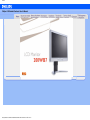 1
1
-
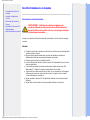 2
2
-
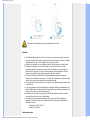 3
3
-
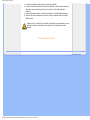 4
4
-
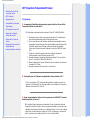 5
5
-
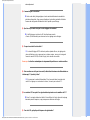 6
6
-
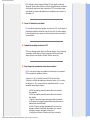 7
7
-
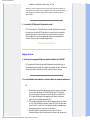 8
8
-
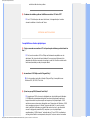 9
9
-
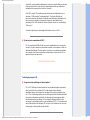 10
10
-
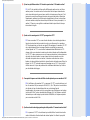 11
11
-
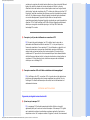 12
12
-
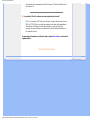 13
13
-
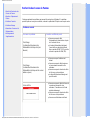 14
14
-
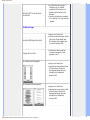 15
15
-
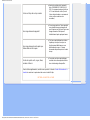 16
16
-
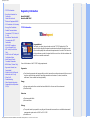 17
17
-
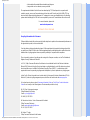 18
18
-
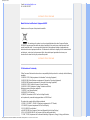 19
19
-
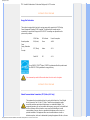 20
20
-
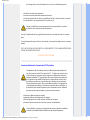 21
21
-
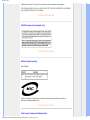 22
22
-
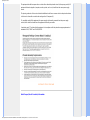 23
23
-
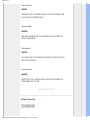 24
24
-
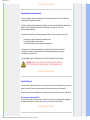 25
25
-
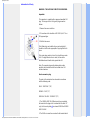 26
26
-
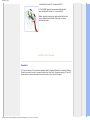 27
27
-
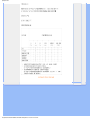 28
28
-
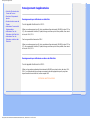 29
29
-
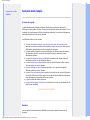 30
30
-
 31
31
-
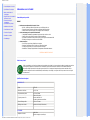 32
32
-
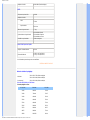 33
33
-
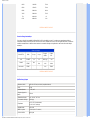 34
34
-
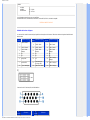 35
35
-
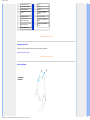 36
36
-
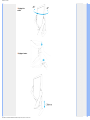 37
37
-
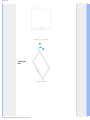 38
38
-
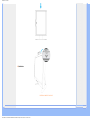 39
39
-
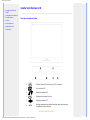 40
40
-
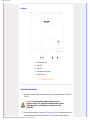 41
41
-
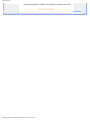 42
42
-
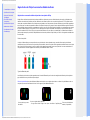 43
43
-
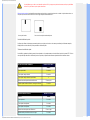 44
44
-
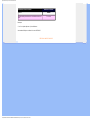 45
45
-
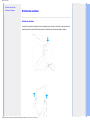 46
46
-
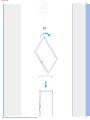 47
47
-
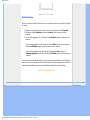 48
48
-
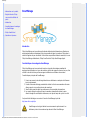 49
49
-
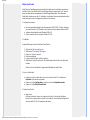 50
50
-
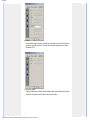 51
51
-
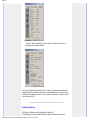 52
52
-
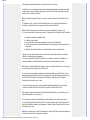 53
53
-
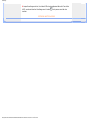 54
54
-
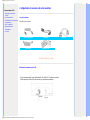 55
55
-
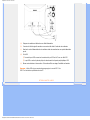 56
56
-
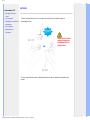 57
57
-
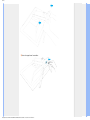 58
58
-
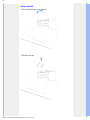 59
59
-
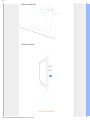 60
60
-
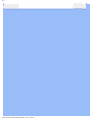 61
61
-
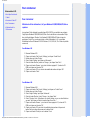 62
62
-
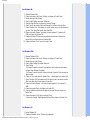 63
63
-
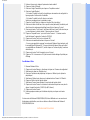 64
64
-
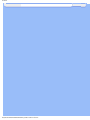 65
65
-
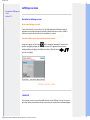 66
66
-
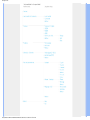 67
67
-
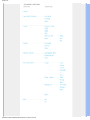 68
68
-
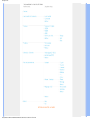 69
69
-
 70
70
-
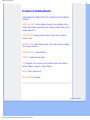 71
71
-
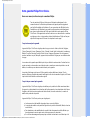 72
72
-
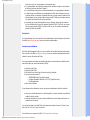 73
73
-
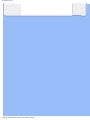 74
74
-
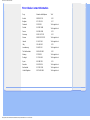 75
75
-
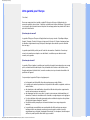 76
76
-
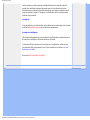 77
77
-
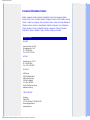 78
78
-
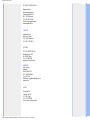 79
79
-
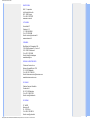 80
80
-
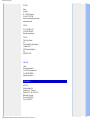 81
81
-
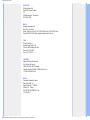 82
82
-
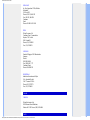 83
83
-
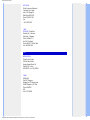 84
84
-
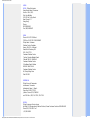 85
85
-
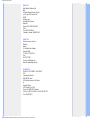 86
86
-
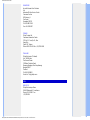 87
87
-
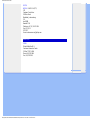 88
88
-
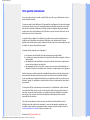 89
89
-
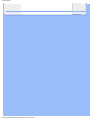 90
90
-
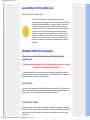 91
91
-
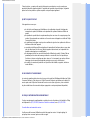 92
92
-
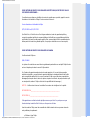 93
93
-
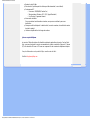 94
94
-
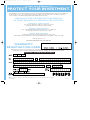 95
95
-
 96
96
-
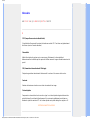 97
97
-
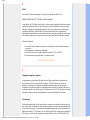 98
98
-
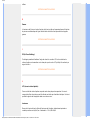 99
99
-
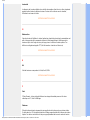 100
100
-
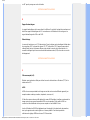 101
101
-
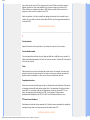 102
102
-
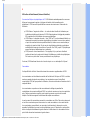 103
103
-
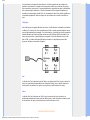 104
104
-
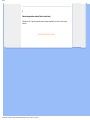 105
105
-
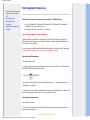 106
106
-
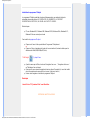 107
107
-
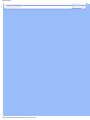 108
108
in altre lingue
- français: Philips 200WB7ES/00 Manuel utilisateur
Documenti correlati
-
Philips 200WB7ES/00 Manuale utente
-
Philips 200WB7ES 20" WSXGA LCD widescreen monitor Manuale utente
-
Philips 220EW8FB/00 Guida Rapida
-
Philips 107P50/00 Manuale utente
-
Philips 109E50/00 Manuale utente
-
Philips 190P7EG/05 Guida Rapida
-
Philips 107s61 Manuale utente
-
Philips 107E71/00 Manuale utente
-
Philips 107S70/00 Manuale utente
-
Philips 200P7EB/75 Guida Rapida